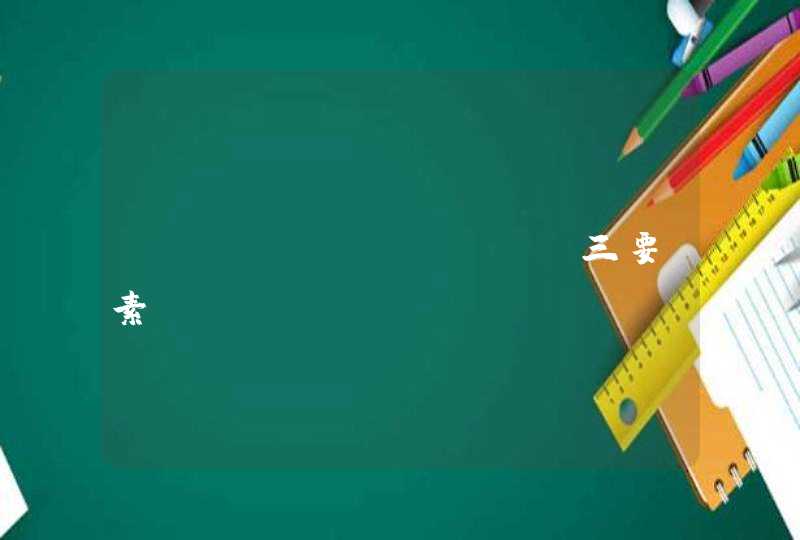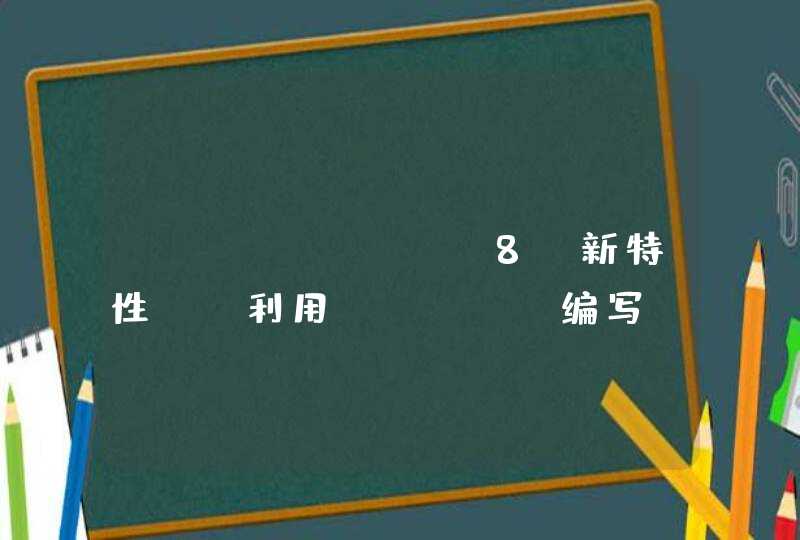按照如下步骤即可在电脑上录制视频:
1、首先打开我的电脑 ,在我的电脑界面上,双击摄像头图标,打开摄像头。
2、打开摄像头后,在弹出的摄像头对话框中点击左上角的开始录制按钮。
3、视频录制完成后,点击开始录制按钮旁边的停止录制。
4、视频文件会自动保存,可以去用户目录下的我的视频中查看录制的视频。
电脑录视频的方法如下:
电脑:联想电脑天逸510S。
系统:Windows10。
软件:爱拍3.6.0
1、首先先下载一个爱拍这个软件,在网站或者软件商城安装都行。
2、下载完成后,打开这个就出现录屏这个页面。
3、全屏模式是录电脑页面的,点下来就可以摄像头模式就是录自己的。
4、点开右下角录屏,然后开始录制,停止也是在那个地方。
5、录制完成后,可以点开浏览录像,就可以看到录像的存放位置了。
6、打开播放器就可以看到自己刚才录的录像了。
如果您使用的是华为笔记本电脑,可以通过以下方法操作:
温馨提醒:录屏单次最长可录制 2 小时,且只能录制计算机系统声音,不能录制外部声音,例如环境声和人声。
不同的电脑管家版本录制屏幕操作略有不同,您可以根据计算机当前版本,选择对应的操作。查看电脑管家版本:打开电脑管家,点击右上角四个点图标,点击关于,查看当前管家版本。
电脑管家为 12.0 及以上版本时,具体操作为:
1.点击任务栏中的控制中心图标,打开控制中心。
2.点击录屏图标,开始录制电脑全屏。
温馨提醒:如果在控制中心没有找到录屏图标,只显示智慧快录图标,表示您的电脑管家升级 12.0 后,变为智慧快录功能,请您按界面提示录制想要的画面即可。
3.点击桌面上方的红色计时按钮,完成录屏。
4.录制完成后,视频缩略图将显示在桌面右下角,点击可以浏览视频或打开视频位置。
电脑管家为 11.x 版本时,具体操作为:
1.点击任务栏中的电脑管家图标,进入电脑管家通知中心界面。
2.点击左下角的录屏图标,开始录制电脑全屏。
3.点击桌面上方的红色计时按钮,完成录屏。
4.录制完成后,视频缩略图将显示在桌面右下角,点击可以浏览视频或打开视频位置。